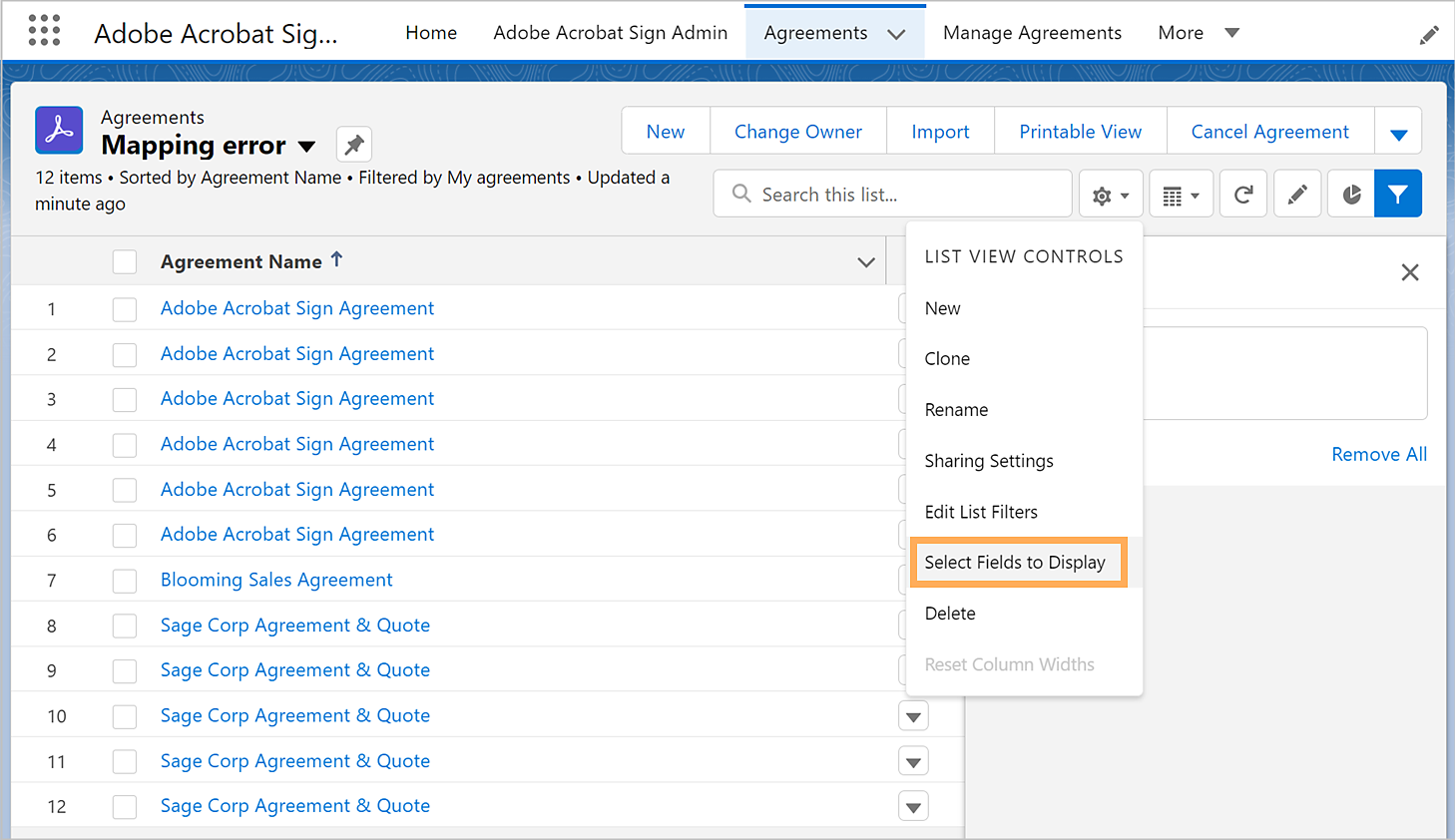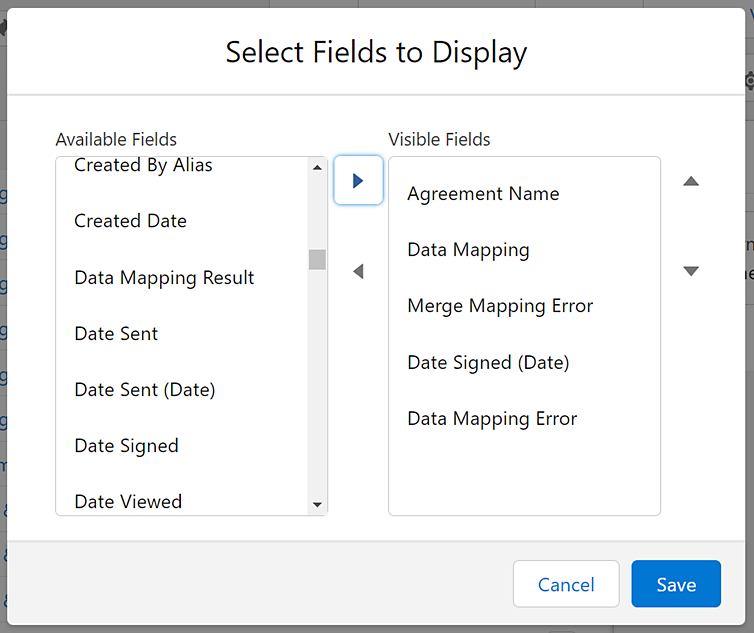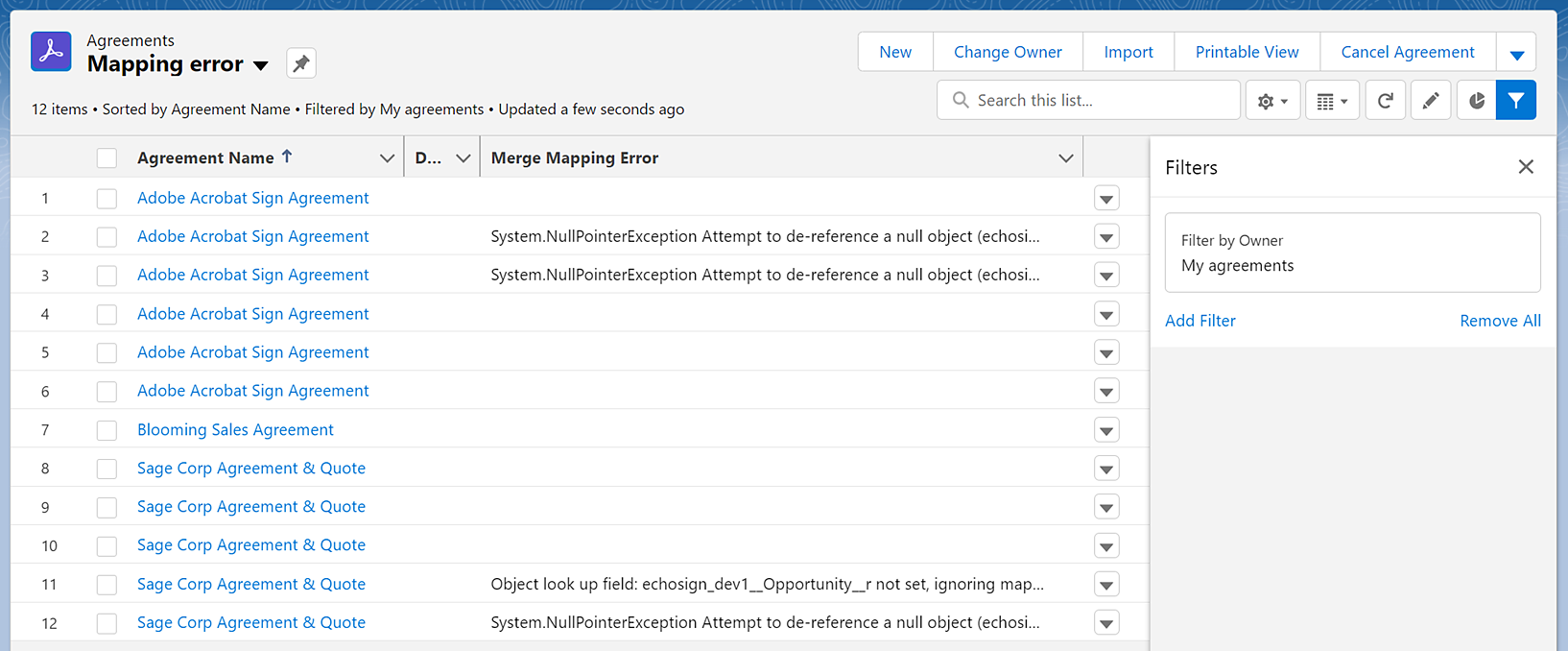Salesforce için Acrobat Sign lightning sayfasına gidin ve kullanıcı kimlik bilgilerinizle oturum açın.
Sözleşme listesi görünümünde Birleştirerek eşleme ve Veri eşleme hatası sütunu eklemeyi öğrenin
Birleştirerek eşleme/Veri eşleme gerçekleştirilemeyen Sözleşme kayıtları için Sözleşme listesi görünümünde aşağıdaki sütunların altına bakmanız gerekir:
- Merge Mapping (Birleştirerek Eşleme): Hangi Birleştirerek eşleme yönteminin seçildiğini belirlemek amacıyla kullanılır.
- Merge Mapping Result (Birleştirerek Eşleme Sonucu): Processing/Completed/Failed (İşleniyor/Tamamlandı/Başarısız). Bu seçim listesi, Birleştirerek Eşleme işleminin durumunu gösterir.
- Merge Mapping Error (Birleştirerek Eşleme Hatası): Birleştirerek Eşleme hatasının nedenini öğrenmek amacıyla kullanılır.
- Data Mapping (Veri Eşleme): Hangi Veri eşleme yönteminin seçildiğini öğrenmek amacıyla kullanılır.
- Data Mapping Error (Veri Eşleme Hatası): Veri Eşleme hatasının nedenini öğrenmek amacıyla kullanılır.
- Data Mapping Result (Veri Eşleme Sonucu): Processing/Completed/Failed (İşleniyor/Tamamlandı/Başarısız). Bu seçim listesi, Veri Eşleme işleminin durumunu gösterir.
Varsayılan olarak, bu alanlar (sütunlar) Sözleşme listesi görünümüne eklenmez. Aşağıdaki adımları kullanarak bunları manuel olarak eklemeniz gerekir:
-
-
Agreements (Sözleşmeler) sekmesini seçin.
-
 List View Controls (Liste Görünümü Kontrolleri) > New (Yeni) öğesini seçin.
List View Controls (Liste Görünümü Kontrolleri) > New (Yeni) öğesini seçin. -
Açılan New List View (Yeni Liste Görünümü) iletişim kutusunda:
- Liste için uygun bir ad atayın.
- Alanı otomatik olarak doldurmak için List API Name (Liste API Adı) öğesini seçin.
- All users can see this list view (Tüm kullanıcılar bu liste görünümünü görebilir) seçeneğini belirleyin.
- Save (Kaydet) öğesini seçin.
Böylece varsayılan olarak tüm sözleşmeler için liste görünümü oluşturulur.
-
Agreements (Sözleşmeler) sayfasından List View Controls (Liste Görünümü Kontrolleri) > Select Fields to Display (Gösterilecek Alanları Seç) öğesini seçin.
-
Açılan Select Fields to Display (Gösterilecek Alanları Seç) iletişim kutusunda gereksinimlerinize göre eşleme hatası alanlarını ve diğer alanları ekleyip Save (Kaydet) öğesini seçin.
Son sözleşme listesi görünümü, hataları (varsa) aşağıda belirtildiği gibi gösterir.